【Hinemos】収集・蓄積のダウンロード機能について紹介する
投稿日: / 更新日:

■はじめに
こんにちは。
今回、この記事では収集・蓄積のダウンロード機能について紹介します。
1.収集蓄積機能の概要
収集蓄積機能では、蓄積したデータの検索や、ダウンロードができます。
また、外部ツールに転送を行うことができます。
この記事では、蓄積したデータの検索や、ダウンロードを実際に実施する方法を紹介します。
2.事前準備
以下の環境を用意します。(この記事では全てLinux版)
Hinemosマネージャ Ver.7.0.1
Hinemosクライアント Ver.7.0.1
Hinemosエージェント Ver.7.0.1
今回は、文字列監視で収集した内容を確認するために、今回は一例としてログファイル監視を利用します。
まずは、リポジトリにエージェントノードを登録します。
ログファイル監視をエージェントノードを指定して作成します。
パターンマッチ表現は「test」の文字列がヒットするように設定します。
収集蓄積機能で確認するために収集にチェックを入れて有効にしておきます。
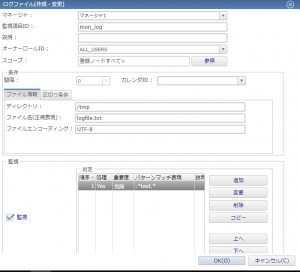

エージェントノードにて、/tmpは以下にlogfile.txtファイルを作成します。
次に、/tmp/logfile.txtにtestを追記します。
# touch /tmp/logfile.txt
# echo test > /tmp/logfile.txt
3.収集蓄積機能を使用する
収集蓄積パースペクティブを開き、収集蓄積[スコープツリー]ビューより、
ログファイル監視で指定しているノードまたはスコープを右クリックします。(本記事では、登録ノードすべて)
表示されたダイアログのうち、新しい収集蓄積[検索]を開くを選択します。
今回は監視項目IDを作成したログファイル監視(mon_log)でフィルタをかけて
収集した文字列データを検索します。

「検索結果:一覧」に表示された文字列データはダウンロードボタンを選択することで
「検索結果:一覧」に表示されている件数分のダウンロードができます。
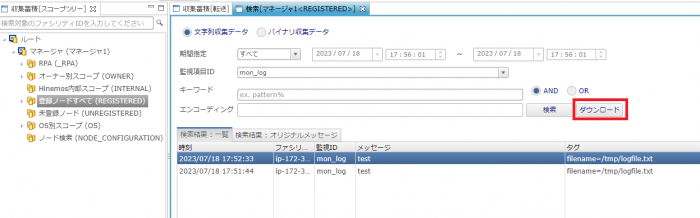
また、「検索結果:一覧」に表示されている任意のデータをダブルクリックし、
表示されたダイアログのダウンロードボタンを選択すると、
任意のデータ1件をダウンロードすることができます。
データはテキスト形式でダウンロードされます。


■おわりに
以上、この記事では、収集・蓄積のダウンロード機能について紹介いたしました。







